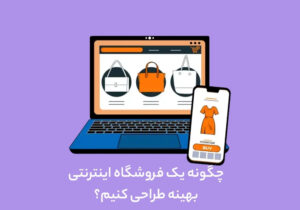دانلود عکس های اینستاگرام – همه ی ما باید بدانیم که چطور می توان عکس های اینستاگرام را در کامپیوتر یا موبایل خود دانلود کنیم، چرا که در روز زمان زیادی را به این شبکه ی اجتماعی اختصاصی می دهیم و ممکن است تصاویر بسیاری را ببینیم که ممکن است به بیزینس یا زندگی شخصی مان مرتبط باشد و بخواهیم آرشیوی از آنها را جمع آوری کنیم.
یکی از مهمترین دلایلی که نیاز داریم تا بتوانیم تصاویر اینستاگرام را دانلود کنیم، این است که ممکن است تصویری را در اینستاگرام قرار داده باشیم و نسخه ی اورجینال ( اصلی ) آن تصویر از گوشی مان پاک شده باشد یا حتی گوشی یا دوربینمان را گم کرده باشیم و به نسخه ی اصلی آن تصویر نیاز داشته باشیم.
حتی ممکن است پس از اینکه عکس میگیریم و آن را در اینستاگرام آپلود می کنیم، فراموش کنیم که آن را در گوشی خود ذخیره کنیم. یا همانطور که در بالا گفتیم تصویری را در پیج شخص دیگری دیده باشیم و بخواهیم نسخه ی اصلی آن را داشته باشیم ( البته با اجازه ی آن فرد )
این مقاله به شما کمک می کند تا به سادگی بتوانید تصاویر اینستاگرام را از طریق کامپیوتر شخصی، تلفن همراه یا مک خود دانلود کنید.
در حالی که ارسال تصاویر در اینستاگرام بسیار ساده است، اما دانلود آنها چندان ساده نیست. ما در این مطلب قصد داریم از برنامه های جانبی ای که به شما کمک می کنند تا تصاویر مورد نظرتان را دانلود کنید، صحبت کنیم.
دانلود عکس های اینستاگرام در کامپیوتر یا Mac
اینستاگرام هیچ روش بومی ای برای دانلود تصاویر در اختیار شما قرار نمی دهد، اما به شما این امکان را می دهد که کل تاریخچه ی حساب خود را از جمله تمام عکس ها و فیلم هایی که به عنوان پست یا استوری آپلود کرده اید را دانلود کنید. این تنها راه رسمی برای دانلود اطلاعات شخصی شما در اینستاگرام است.
1. وارد شوید و شروع کنید.
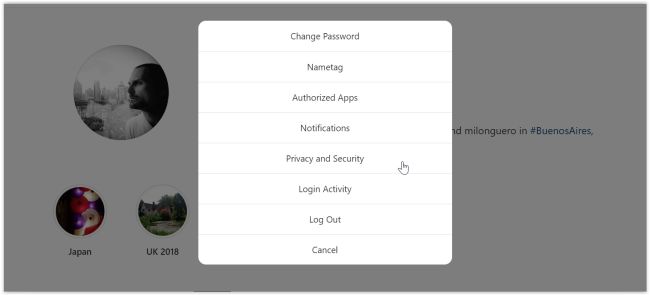
در مرورگر خود، وب سایت اینستاگرام را باز کنید، سپس وارد حساب کاربری تان شوید و پس از آن بر روی نماد چرخ دنده در سمت راست صفحه ( در جایی که نوشته است ویرایش مشخصات یا Edit Profile ) کلیک کنید و سپس به Privacy ( حریم خصوصی ) و Security ( امنیت ) وارد شوید.
2. درخواست برای دانلود
این کار شما را به صفحه ای تحت عنوان Privacy ( حریم شخصی ) میبرد. در آن صفحه گزینه ی Data Download ( بارگیری داده ها ) که باید بر روی Request Download ( درخواست بارگیری ) کلیک نمایید.
3. از طریق ایمیل لینک دانلود را دریافت کنید.
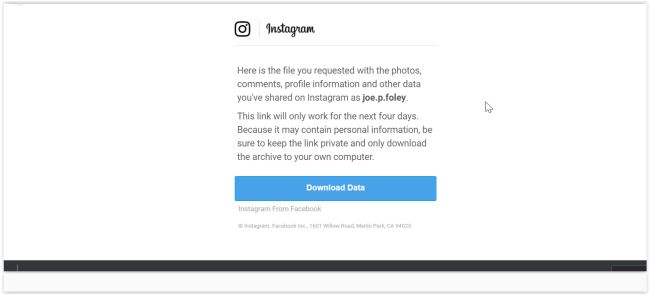
در بخشی که مربوط به دانلود است باید مجددا ایمیل و رمز عبور خود را وارد کنید. آدرسی ایمیلی که می خواهید لینک دانلود به آن ارسال شود را تایید کنید و بر روی Next ( بعدی ) کلیک کنید. اینستاگرام به طور خودکار شروع به جمع آوری دیتا های شما در یک فایل می کند و لینکی را به ایمیلتان ارسال می کند که با کلیک بر روی آن، می توانید هر آنچه دارید را دانلود کنید.
اینستاگرام می گوید ممکن است آماده سازی لینک دانلود تا 48 ساعت طول بکشد، ولی خب معمولا حدود 1 الی 2 ساعت زمان می برد که این اتفاق بیفتد. این را فراموش نکنید که لینکی که برایتان ارسال می شود تنها 4 روز اعتبار دارد و اگر پس از 4 روز بخواهید مجددا دیتاهای خود را دانلود کنید، مجددا باید مراحل بالا را طی نمایید.
4. دیتاهای خود را دانلود کنید.
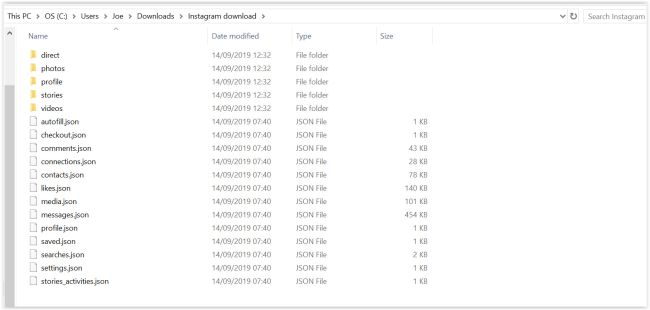
پس از اینکه بر روی لینک دانلودی که به ایمیلتان ارسال شده کلیک کنید، مجددا به وب سایت اینستاگرام منتقل می شود و پس از ورود به حساب کاربری، دانلود فایل شروع می شود.
یک فایل فشرده ی زیپ که شامل هر چیزی است که تا به حال در این شبکه ی اجتماعی ارسال کرده اید، مواردی مانند : تصاویر، ویدیوها، استوری ها و همچنین سابقه ای از تمام کامنت های گذاشته شده توسط شما، تمام جستجوهایی که انجام داده اید، تمامی لایک ها و دایرکت هایی که دریافت کرده اید.
همچنین می توانید برای دانلود فایل دیتاهای خود از طریق اپلیکیشن اینستاگرام نیز اقدام کنید. به این صورت که وارد Profile خود شوید، روی آیکون منو در گوشه سمت راست بالا ضربه بزنید و Settings ( تنظیمات ) را انتخاب کنید، سپس در بخش Security ( امنیت )، گزینه ی Download Data ( بارگیری داده ها ) را انتخاب نمایید. پس از آن باید ایمیل و رمز عبور خود را وارد نموده و بر روی Request Download ( درخواست دانلود )، ضربه بزنید.
ذخیره تصاویر اینستاگرام در PC یا Mac با استفاده از سوروس کد
اگر نمی خواهید دردسر دانلود کل تاریخچه ی فعالیتتان در اینستاگرام را دانلود کنید و به دنبال یک تصویر خاص بگردید، بهتر است از اول بر روی جستجوی عکس خاص مد نظرتان تمرکز کنید. همینطور اگر قصد دارید تصویری از پیج شخص دیگری را دانلود کنید این روش کاربرد دارد.
1. کد را پیدا کنید.
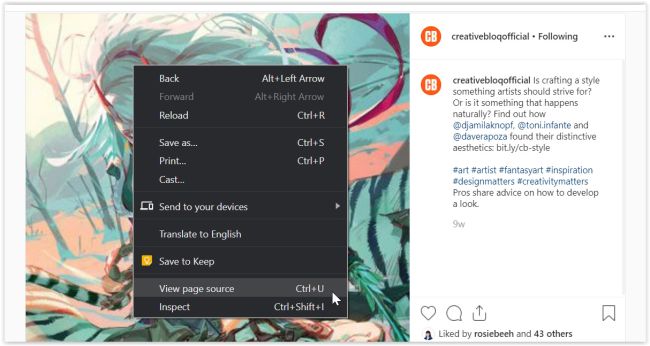
در وب سایت اینستاگرام، بر روی تصویر مورد نظر خود کلیک کنید تا تصویر به صورت کامل باز شود ( بسته به مرورگر شما ممکن است که نیاز باشد کلیک راست نمایید و بر روی “Open in new tab” کلیک کنید ). سپس بر روی ‘View Page Source’ یا ‘Inspect element’ کلیک نمایید.
2. کد را کپی کنید.
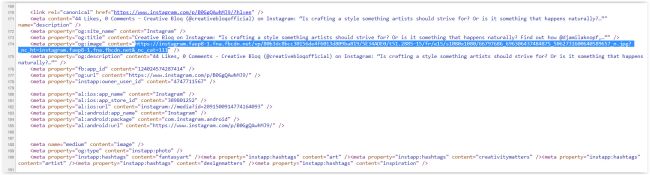
اسکرول کنید و بخشی را که مربوط به meta property است را پیدا کنید ( می توانید از طریق دکمه های Control + f یا command + f کلمه ی “meta property” را جستجو کنید. در نهایت شما نقطه ی شروع کد را پیدا می کنید و می توانید لینک تصویر را مشاهده کنید.
3. تصویر را ذخیره کنید.
لینک تصویری که در کدها پیدا کردید را در مرورگر خود paste کرده و Enter را بزنید. حالا به صفحه ی مستقلی منتقل می شوید که تصویر در آنجا به شما نمایش داده می شود. بر روی تصویر کلیک راست نمایید و گزینه ‘Save Image As’ را بزنید. نام پیشفرض فایل یک عدد طولانی است که شما می توانید آن را تغییر دهید و تصویر را به نامی که دوست دارید ذخیره کنید. این روند برای فیلم ها هم کاربرد خواهد داشت.
بوکمارک کردن تصاویر در اینستاگرام
ممکن است شما نیازی به ذخیره کردن یک عکس یا ویدیو در گوشی و کامپیوتر خود نداشته باشید و صرفا بخواهید در آینده هم بتوانید آن را پیدا کنید. در این صورت تنها نیاز است که آن را Bookmark ( علامت گذاری ) کنید. بوکمارک کردن محتواهای اینستاگرام بسیار ساده است و فرقی نمیکند یک شخص را فالو می کنید یا نه، در صورت صفحه ی او باز باشد، شما می توانید موارد مورد علاقه تان را بوکمارک کنید.
همچنین اینستاگرام این قابلیت را در اختیار شما قرار می دهد که بتوانید تصاویر و ویدیوهای بوکمارک شده تان را دسته بندی کنید ( نگران نباشید، فقط شما به دسته بندی هایتان دسترسی دارید و آنها را می بینید ). پس با خیال راحت می توانید فولدرهای گوناگونی ایجاد کنید ( مثلا مقاصد تعطیلات رویایی، آموزش های گرافیکی، ایده های جالب و … ) و هر زمان که نیاز داشتید به آنها دسترسی پیدا کنید.
1. ذخیره در Collection
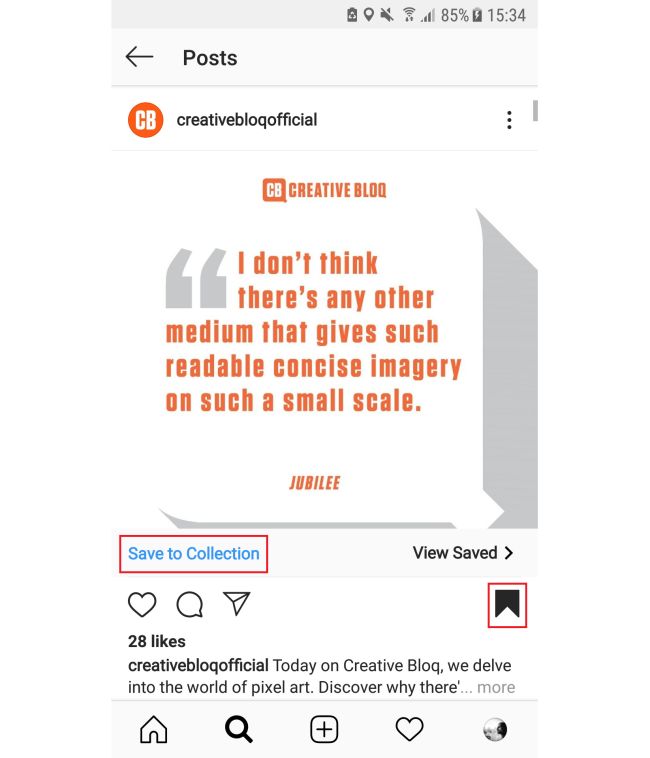
روی آیکون bookmark که در زیر هر تصویر یا ویدیو وجود دارد ضربه بزنید، زمانی که آیکون به رنگ سیاه در بیاید، یعنی ذخیره شده است. همچنین اگر می خواهید آن پست را به دسته بندی های خود که در بالا توضیح دادیم اضافه کنید، روی ‘Save to Collection’ ( ذخیره به مجموعه ) کلیک کنید که در پایین سمت چپ قرار دارد. سپس روی آیکون + کلیک کنید تا یک دسته بندی جدید اضافه کنید، یا از دسته بندی های قبلی خود استفاده کنید.
2. تصاویر خود را مشاهده و ویرایش کنید.
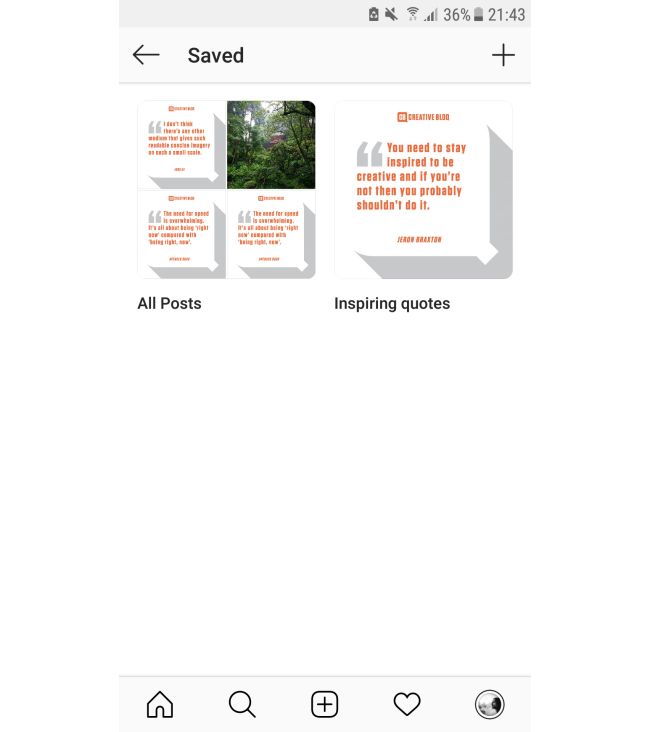
برای مشاهده یا ویرایش تصاویر بوکمارک شده تان، در اپلیکیشن اینستاگرام، وارد Profile خود شوید، روی آیکون منو در بالا سمت راست کلیک کنید و ‘Saved’ ( ذخیره شده ) را انتخاب کنید. از اینجا برای افزودن دسته بندی های جدید یا تغییر تصاویر و ویدیوهای ذخیره شده می توانید اقدام کنید.
دانلود تصاویر اینستاگرام توسط اپلیکیشن های جانبی
اگر به هر دلیلی دوست ندارید از روش های بالا برای ذخیره عکس ها و ویدیوهای اینستاگرام استفاده کنید، گزینه های جانبی دیگری وجود دارد که به سادگی می توانید تصاویر و ویدیوها را دانلود کنید. در نظر داشته باشید که برخی از این اپلیکیشن های جانبی نیاز به دسترسی به حساب کاربری اینستاگرام شما دارند و یا برخی دیگر تبلیغات بسیار زیادی را در دیدرس شما قرار می دهند.
هرچند پیشنهاد ما استفاده از راه های قبلی بود، ولی اگر می خواهید به سادگی دانلود کنید، اینها برخی از محبوب ترین گزینه ها هستند.
اپلیکیشن DownloadGram
DownloadGram یکی از جذاب ترین اپلیکیشن های جانبی برای اینستاگرام، از نظر امنیت است زیرا نیازی به نصب نرم افزار ندارد و برای کامپیوتر و موبایل نیز قابل استفاده است. نکته ی منفی دانلود گرام هم این است که شما فقط یک بار می توانید یک تصویر خاص را دانلود کنید و بار دیگر اجازه این کار را ندارید. دانلود گرام برای دانلود از TikTok نیز کاربرد دارد.
1. برو به پست
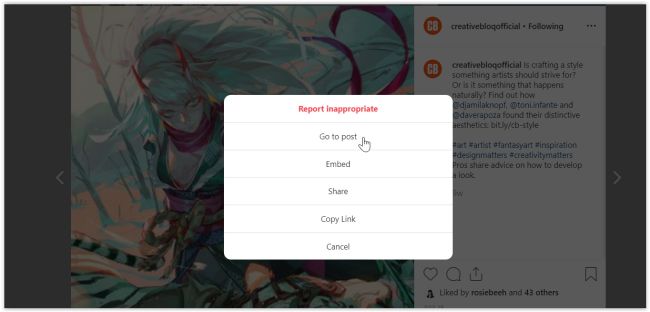
در کامپیوتر، وارد سایت اینستاگرام شوید، تصویری که می خواهید را پیدا کنید و روی سه نقطه ی بالای تصویر کلیک کنید و گزینه ی Go to Post ( برو به ارسال ) را انتخاب کنید.
2. دانلود تصویر
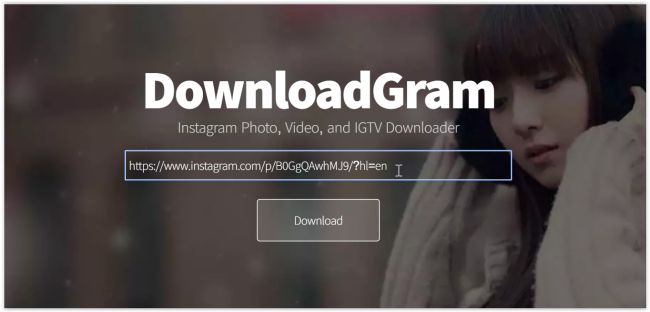
نشانی اینترنتی عکس را از نوار آدرس خود کپی کنید و سپس به وب سایت DownloadGram مراجعه نمایید و URL کپی شده را در فیلد سایت دانلود گرام Paste کنید. روی دکمه دانلود کلیک کرده و سپس بر روی دکمه Download image بزنید تا تصویر را ذخیره کنید.
در دستگاه های تلفن همراه
اپلیکیشن اینستاگرام را باز کنید و عکسی را که می خواهید پیدا کنید، روی آیکون سه نقطه ی بالای تصویر ضربه بزنید و Copy link ( کپی پیوند ) را انتخاب کنید و همان کارهایی که در بالا انجام دادیم را تکرار کنید.
گزینه های دیگری مانند اپلیکیشن “Fast Save” برای اینستاگرام وجود دارد که خیلی روند سریعتری برای دانلود تصاویر در گوشی های اندرویدی ( و بدون نیاز به کپی کردن لینک ها ) ارائه میدهد، اما شما باید به برنامه اجازه دهید تا به دیتاهای شخصی شما دسترسی داشته باشید و تبلیغات بسیار زیاد و آزار دهنده ی آن را هم تماشا کنید !
دانلود چندین تصویر
اگر می خواهید بیش از یک تصویر را بطور همزمان دانلود کنید، باید حتما از اپلیکیشن های جانبی استفاده کنید که 4K Stogram و Save-o-gram دو تا از بهترین گزینه ها هستند.
نرم افزار 4K Stogram
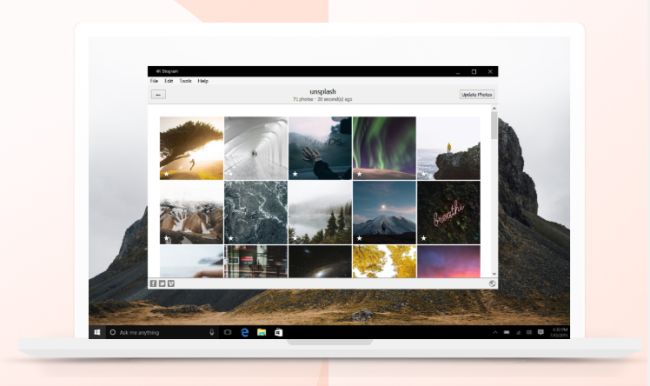
اپلیکیشن 4K Stogram به شما این امکان را می دهد تا برای دانلود دسته جمعی تصاویر عمومی که در یک نام کاربری، یا یک هشتگ خاص یا حتی یک مکان خاص ( Location ) قرار دارند بصورت دسته جمعی اقدام کنید. همچنین برای استفاده از این اپلیکیشن نیازی به ورود به اینستاگرام ندارید ولی اگر بخواهید استفاده ی نامحدود از آن را داشته باشید، بایستی ماهانه 10 دلار برای دریافت لایسنس این کار پرداخت کنید.
4K Stogram را روی کامپیوتر خود دانلود و نصب کنید، برنامه را باز کنید و سپس نام کاربری Instagram مورد نظرتان، یا هشتگ و لوکیشن مد نظر را در نوار جستجوی آن تایپ کنید. سپس بر روی Subscribe کلیک نمایید. پس از آن کار برنامه شروع می شود و شما می توانید نام 4K Stogram را در فولدرهای کامپیوترتان سرچ کنید تا بتوانید به فولدر اصلی آن برای برداشتن عکس ها دسترسی داشته باشید.
نرم افزار Save-o-gram
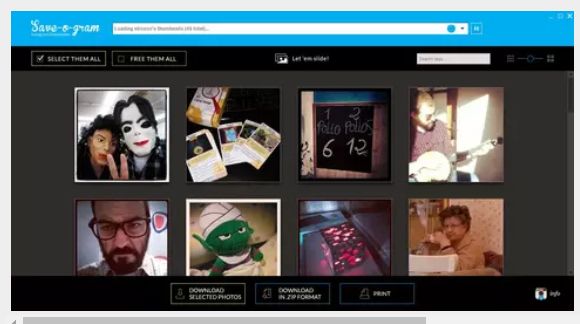
اگر نیاز به آپشن های بیشتری برای دانلود تصاویر داشته باشید، Save-o-gram به شما این امکان را می دهد تا تصاویر را بلافاصله بصورت فایل های فشرده یا به صورت جداگانه دانلود کنید. فراموش نکنید که پس از استفاده ی 7 روزه ی رایگان، باید 9 دلار بپردازید.
دانلود استوری های اینستاگرام
اگر قصد دارید استوری های خودتان را دانلود کنید که این کار بسیار ساده است، باید بر روی سه نقطه پایین سمت راست کلیک کرده و گزینه ی Save Photo ( ذخیره عکس ) را انتخاب کنید. می توانید با مراجعه به Profile خود، کلیک بر روی آیکون سه خطی منو و انتخاب Archive ( بایگانی )، استوری های قدیمی خود را پیدا کنید.
اما اگر می خواهید Story های اشخاص دیگر را دانلود کنید ( بطور مثال برخی از عکاسان به طور خاص تصاویری را برای Background گوشی به اشتراک می گذارند و شما می خواهید از آن تصویر برای پس زمینه گوشی خود استفاده کنید )، می توانید دست خود را بر روی عکس نگه داشته ( تا UI اینستاگرام را از بین ببرید و فقط عکس باقی بماند ) و سپس از صفحه اسکرین شات بگیرید.
نگه داشتن دست شما بر روی استوری ها علاوه بر اینکه منوهای اینستاگرام را مخفی می کند، بلکه باعث مکث استوری شده و شما فرصت بیشتری برای عکس گرفتن از صفحه خواهید داشت.
منبع مطلب : How to download Instagram photos: a complete guide نوشته شده توسط Joseph Foley ترجمه شده توسط آموزش روشا